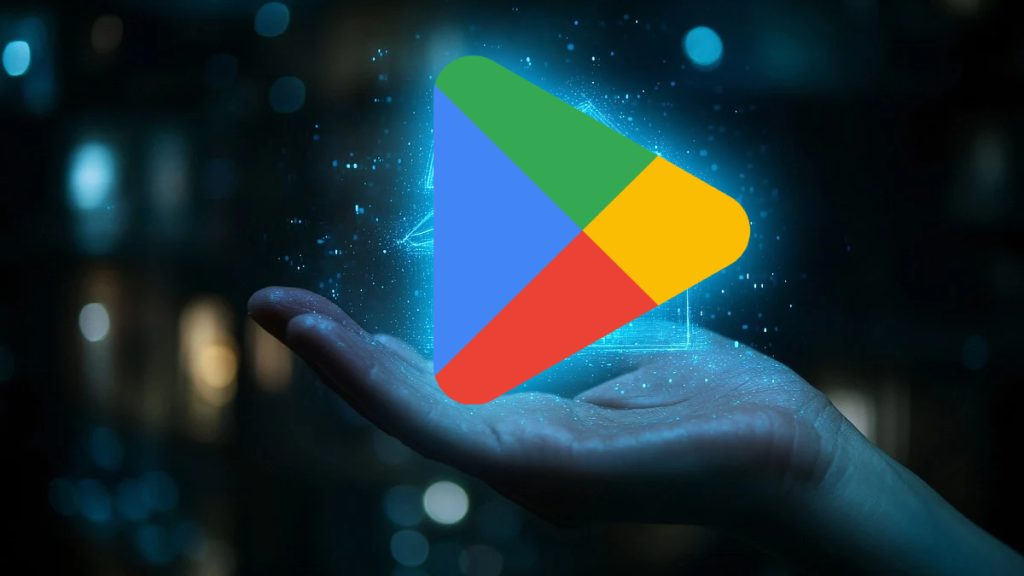Google Play Store, uygulama indirmek için harika bir yol olsa da zaman zaman çeşitli hata kodları ile aradığınız uygulamaya kavuşmanızın önünde engel oluşturabilir. Örneğin Play Store hata kodu 403 yüzünden uygulamaları indirememenize yol açabilir.
Bu hata kodunun ortaya çıkması genellikle zayıf internet bağlantısından kaynaklı olsa da tek sebebi bu değildir. Rehberimizde tüm olası sebepleri sıralayarak sizi mümkün olan en kısa sürede çözüme kavuşturacağız.
Play Store Hata Kodu 403 İçin Çözüm Yolları
- İnternet bağlantısını kontrol edin.
- Telefonu yeniden başlatın.
- Google hesabını kaldırıp tekrar ekleyin.
- Play Store önbelleğini temizleyin.
- Telefonu fabrika ayarlarına sıfırlayın.
Play Store’da 403 hatası ile karşılaşırsanız bu yöntemlere mutlaka başvurmalısınız. Bunları uyguladıktan sonra sorun ortadan kalkacak ve Play Store olması gerektiği gibi çalışacaktır.
İnternet Bağlantısını Kontrol Etme
İnternet bağlantısı stabil değilse bu tür sorunlar ortaya çıkabilir. Sorunun internet bağlantısından kaynaklı olup olmadığını kontrol etmek için Speedtest ve Fast gibi araçları kullanarak bir hız testi gerçekleştirin.
İnternet hızının çok düşük olduğunu ve gecikmenin ise aşırı yüksek olduğunu görüyorsanız Wi-Fi bağlantısını kesip mobil veriyi etkinleştirebilir veya tam tesri durumunda mobil veriyi kapatıp Wi-Fi ağına bağlanabilirsiniz.
Bu işe yaramazsa telefonu uçak moduna alıp bir süre bekledikten sonra tekrar kapatın ve sorunun düzelip düzelmediğini kontrol edin.
Telefonu Yeniden Başlatma
Telefonunuzu eğer çok uzun bir zamandan beri açık bir şekilde kullanıyorsanız güncel olmayan geçici verilerden kaynaklı olarak bu tür sorunlar meydana gelebilir. Basit bir yeniden başlatma işlemi ile soruna neden olabilecek geçici verilerden kurtulabilirsiniz.
Google Hesabını Kaldırıp Tekrar Ekleme
403 hata kodunun Google hesabından kaynaklı olarak da ortaya çıkabilir. Böyle bir durumda Play Store’dan bir uygulama indirmeniz mümkün olmayacaktır. Buna karşı Google hesabını kaldırıp yeniden ekleyebilirsiniz.
Google hesabını kaldırmak için ayarlardan hesaplar bölümüne gidebilir ve Google’ı seçebilirsiniz. Daha sonra kullandığınız hesabın yanındaki üç noktaya basıp hesabı kaldırmayı seçin. Son olarak hesap ekleme bölümünden hesabınızı yeniden ekleyin.
Play Store Önbelleğini Temizleme
Google Play Store önbelleği ile ilgili sorun varsa önbelleği temizlemek sorunu gidermenizi sağlayacaktır. Bunun için ayarlara gittikten sonra uygulamalar bölümüne girin ve Google Play Store’u bulup üzerine basın. Depolama bölümünü açın ve “Önbelleği Temizle” seçeneğine dokunun.
Telefonu Fabrika Ayarlarına Sıfırlama
Yukarıda yer alan yöntemlerin hiçbiri sorunu çözmenizi sağlamazsa telefonunuzu fabrika ayarlarına sıfırlayabilirsiniz. Bunun için “Ayarlar > Telefon Hakkında > Yedekle ve Sıfırla” yolunu takip edebilirsiniz ama işlemi gerçekleştirmeden önce önemli verilerinizi yedeklemeyi unutmayın.